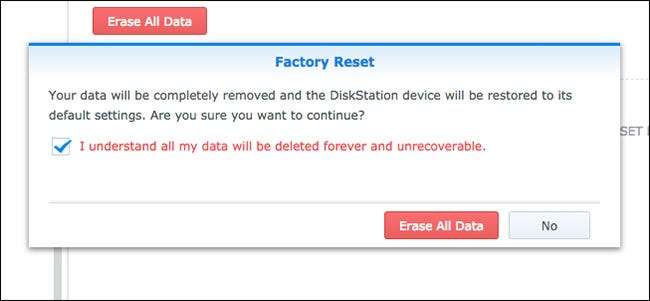
Pokud vám jednotka Synology NAS dělá problémy nebo právě upgradujete na úplně nový systém, můžete jej resetovat několika způsoby, podle toho, co s ním chcete udělat.
PŘÍBUZNÝ: Jak ručně a automaticky vypnout a restartovat zařízení Synology NAS
Celkově existují tři způsoby, jak resetovat zařízení Synology NAS: resetování pouze síťových nastavení (které také resetuje přihlašovací heslo správce), resetování a opětovná instalace DiskStation Manager (stále ponechá všechna vaše data neporušená) nebo resetování všeho (včetně vymazání všech data na pevných discích).
Než si projdeme jednotlivé metody, je dobré si do počítače nainstalovat aplikaci Synology Assistant (kterou můžete provést z tato stránka ). Umožňuje vám zobrazit stav vaší jednotky NAS, aniž byste museli přistupovat k samotné jednotce. Je také skvělé mít, pokud se při resetování změní vaše IP adresa vašeho NAS disku a nejste si jisti, jaká je nová IP adresa.
V každém případě jsou zde tři způsoby resetování jednotky Synology NAS.
Obnovte nastavení sítě
Pokud vám jednotka NAS způsobuje problémy se sítí, můžete provést jednoduchý reset pouze nastavení sítě. Tím se také resetuje přihlašovací heslo správce a po obnovení nastavení sítě budete vyzváni k vytvoření nového.
Začněte umístěním tlačítka reset na zadní straně jednotky NAS. Obvykle je to hned vedle USB a ethernetového portu.

Dále si vezměte kancelářskou sponku nebo nástroj pro vyjmutí SIM karty a podržte tlačítko Reset asi na pět sekund - dokud neuslyšíte pípnutí. Pak okamžitě pusťte.
Poté spusťte Synology Assistant a poté poklepejte na jednotku NAS, abyste k ní měli přístup a přihlásili se.
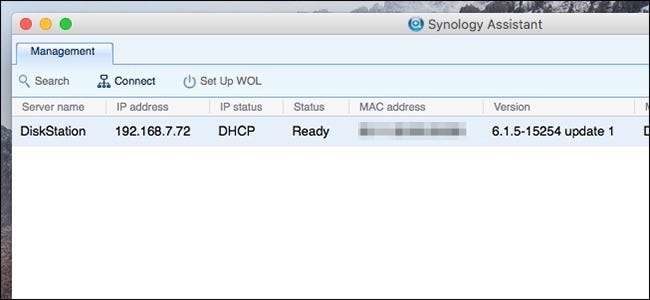
Výchozí uživatelské jméno je „admin“ a výchozí heslo je prázdné. Po zadání těchto pověření klikněte na „Přihlásit se“.
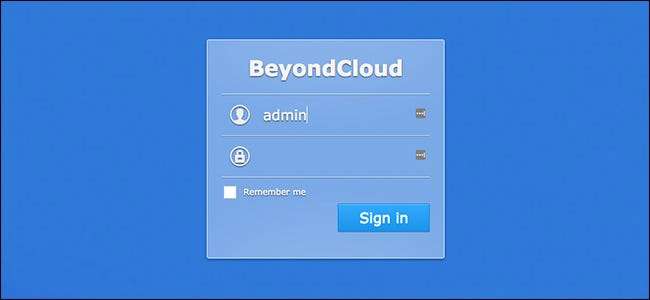
Poté budete vyzváni k vytvoření nového hesla. Až to uděláte, klikněte na „Odeslat“.
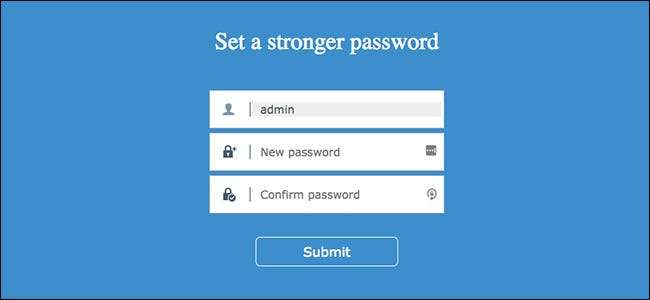
Na další obrazovce klikněte na tlačítko „Přihlásit se nyní“.

Odtud se přihlaste pomocí svého nového hesla a budete opět v provozu!
Přeinstalujte DSM, ale uchovejte data
Pravděpodobnějším scénářem pro hrstku uživatelů by bylo úplné vynulování operačního systému DSM, ale zachování všech jejich dat beze změny na pevných discích - to je skvělé pro ty, kteří upgradují na nový NAS box, nebo pokud vám DSM právě dává nějaké problémy a vy jen chcete vymazat a začít znovu. Určitě vytvořte zálohu své konfigurace abyste jej mohli po přeinstalování obnovit.
Chcete-li začít, vyhledejte resetovací tlačítko na zadní straně jednotky NAS. Obvykle je to hned vedle ethernetových portů.

Dále si vezměte kancelářskou sponku nebo nástroj pro vyjmutí SIM karty a podržte tlačítko Reset asi na pět sekund - dokud neuslyšíte pípnutí. Pak okamžitě pusťte. Hned poté přidržte tlačítko reset po dobu pěti sekund, dokud neuslyšíte další pípnutí. Okamžitě po tom.
Váš NAS ještě několikrát zapípá a poté se disk NAS restartuje. Po několika minutách bude stavová kontrolka blikat oranžově. Systém DSM je nyní připraven k opětovné instalaci.

Otevřete Synology Assistant a poté poklepejte na jednotku NAS (vedle ní se zobrazí „Configuration Lost“).
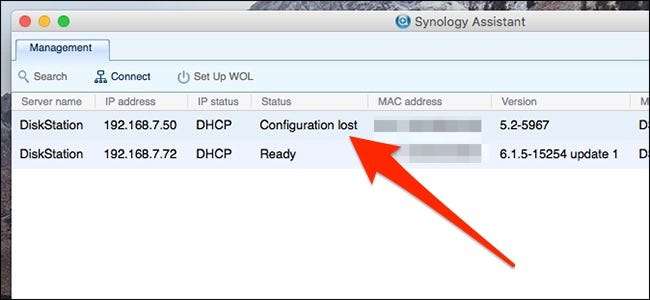
Klikněte na tlačítko „Přeinstalovat“.

Dále stiskněte zelené tlačítko „Instalovat nyní“.
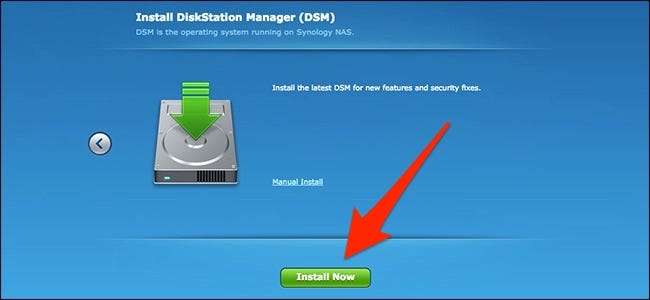
Počkejte, až NAS znovu nainstaluje DSM a restartuje se. To obvykle trvá asi 15 minut.
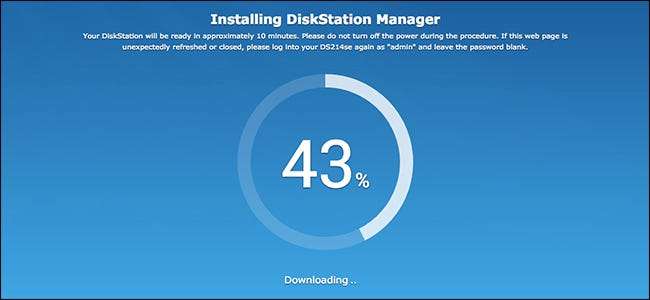
Když se NAS restartuje, klikněte na tlačítko „Připojit“.

Poté si vytvoříte účet správce a projdete stejným procesem nastavení, jaký jste udělali, když jste poprvé dostali disk NAS. Můžete si to přečíst náš průvodce nastavením Synology po opětovné instalaci znovu začít fungovat.
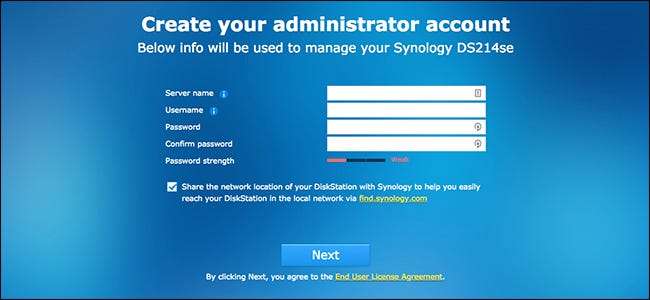
Resetujte vše a vymažte všechna data
Pokud se chcete vydat extrémnější cestou, můžete vše úplně resetovat, včetně vymazání všech dat z pevných disků. To je také o něco snazší, protože to můžete udělat přímo z DSM, místo toho, abyste museli pracovat s tlačítkem fyzického resetování na zařízení. Než však začnete, může to být dobrý nápad nejprve vše zazálohujte .
Přihlaste se do systému DSM a poté otevřete okno „Ovládací panely“.
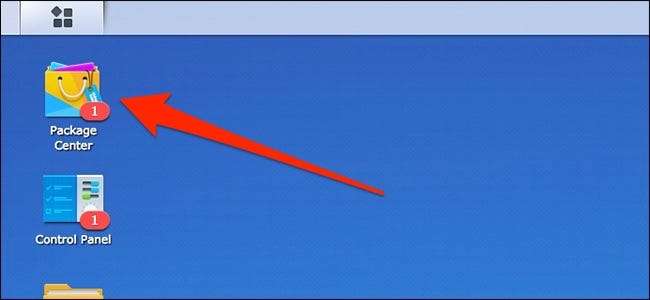
Klikněte na možnost „Aktualizovat a obnovit“.
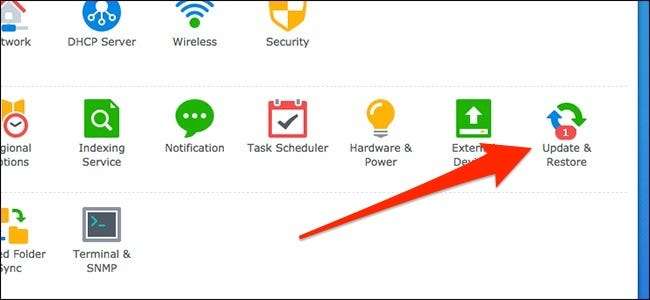
Nahoře přepněte na kartu „Obnovit“.

Stiskněte červené tlačítko „Vymazat všechna data“.
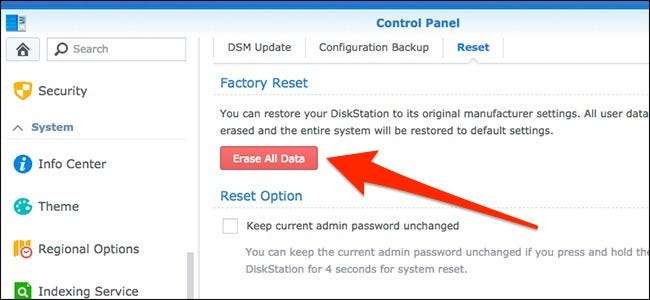
Když se objeví vyskakovací okno, zaškrtněte políčko vedle červeného textu a poté klikněte na tlačítko „Vymazat všechna data“.
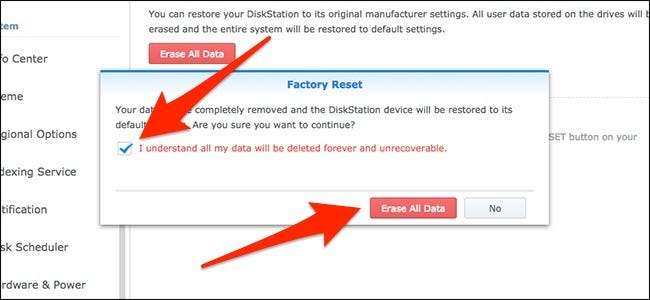
Dále zadejte přihlašovací heslo správce a stiskněte tlačítko „Odeslat“.
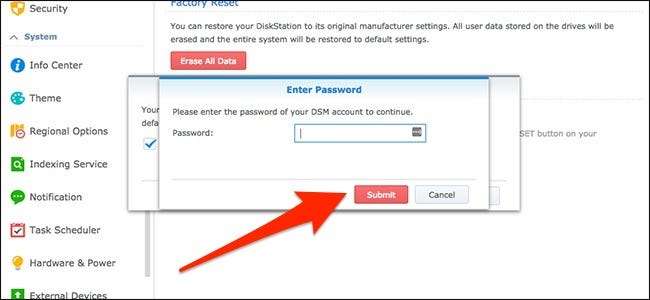
Vaše zařízení Synology NAS zahájí proces resetování. To může trvat kdekoli od 10 do 20 minut, ale jakmile to uděláte, můžete spustit Synology Assistant a váš NAS bude indikovat, že je „Not Installed“. V tom okamžiku jste úplně resetovali zařízení.
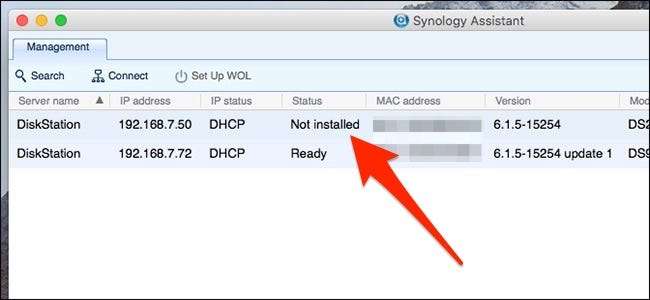
A teď jste připraveni to nastavit od nového začátku.







